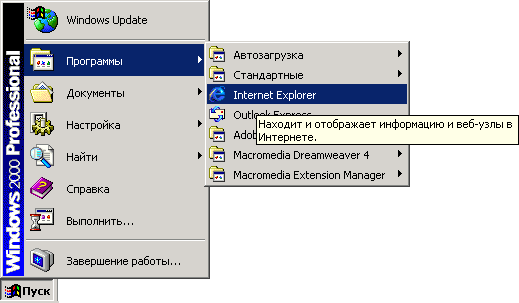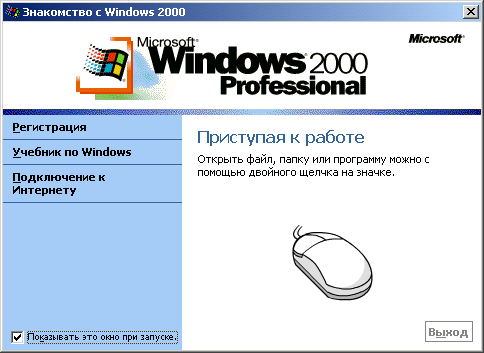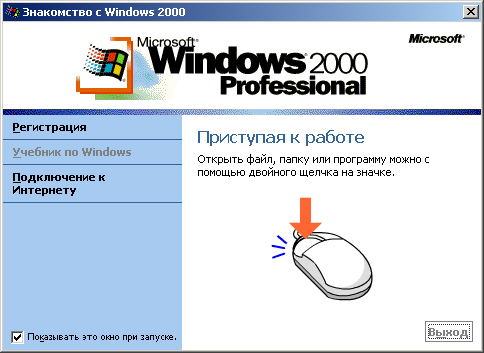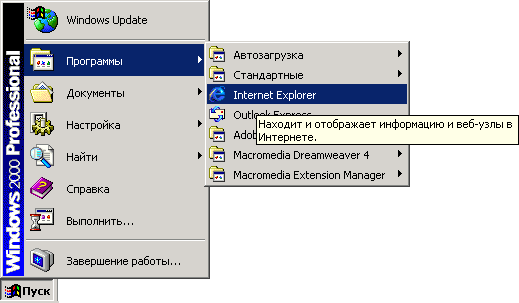2. Обзор нововведений
Обзор нововведений
Усовершенствование пользовательского интерфейса без радикального изменения его вида и функций операционной системы было одним из основных требований к Windows 2000. Именно поэтому в Windows 2000 получили дальнейшее развитие некоторые наиболее популярные функции, существовавшие в Windows 95, Windows 98 и Windows NT Workstation 4.0. Особое внимание было уделено следующим направлениям:
| Упрощение освоения компьютера неопытными пользователями | |
| Упрощение выполнения наиболее важных повседневных задач | |
| Упрощение поиска и организации информации | |
| Упрощение конфигурирования и индивидуальной настройки системы |
По каждому из перечисленных направлений действительно сделано очень многое, и это становится очевидным уже в процессе инсталляции, которая, по сравнению с предыдущими версиями, стала в высшей степени автоматизированной. Когда же процедура инсталляции завершается, и мы получаем возможность начать исследование рабочего стола Windows 2000 (рис. 4.1), внесенные изменения становятся заметны сразу же. Разумеется, несколько обновился дизайн (новая цветовая схема по умолчанию и новые значки). Кроме того, значков на рабочем столе стало меньше. В целом можно сказать, что он стал менее перегруженным избыточной информацией по сравнению с предыдущими версиями. Хотя эти изменения и кажутся чисто косметическими, они действительно делают Windows 2000 более простой и удобной в работе, нежели даже Windows 98.
|
Рис. 4.1. Исследование интерфейса Windows 2000 Professional начинается с рабочего стола
|
О том, что новый интерфейс весьма сильно ориентирован на новичков, уже говорилось. С одним из этих нововведений, окном Знакомство с Windows 2000 (Getting Started with Windows 2000 Professional), любой пользователь сталкивается сразу же после того, как впервые зарегистрируется в системе (рис. 4.1). В числе опций, предлагаемых в этом окне, имеются: регистрация установленной копии Windows 2000 Professional (опция Регистрация (Register Now)), просмотр анимированной презентации, описывающей достоинства этой операционной системы (опция Учебник по Windows (Discover Windows)) и установление соединения с Интернетом (опция Подключение к Интернегу (Connect to the Internet)). Если вы и есть тот самый новичок, для которого старались разработчики, рекомендуется выбрать опцию Учебник по Windows и методично просмотреть предложенную вашему вниманию презентацию.
Опытные пользователи обычно отказываются от отображения этого окна при каждом запуске системы: для этого достаточно сбросить флажок Показывать это окно при запуске (Show this screen at startup), расположенный в нижней части окна.
|
Примечание |
|
Впрочем, только этим дело не ограничивается. Новички будут приятно порадованы всплывающими подсказками, которые услужливо появляются вся-
кий раз, когда пользователь пытается выполнить новую задачу, и сопровождают его в процессе работы (рис. 4.2).
|
Рис. 4.2. Каждый раз, когда начинающий пользователь может испытывать затруднения с выполнением той или иной задачи, появляется всплывающая подсказка с ответом на еще не заданный вопрос
|
В последующих разделах данной главы функциональные возможности интерфейса Windows 2000 будут рассмотрены более подробно. Что касается приведенного ниже краткого перечня изменений, внесенных в пользовательский интерфейс Windows 2000, то он предназначен для справочных целей:
Изменения в интерфейсе рабочего стола:
|
|
Функциональные возможности персонализации:
|
|
Организация информации:
|
|
Поиск информации:
|
|
Простота в управлении:
|
Итак, кратко перечислив все усовершенствования пользовательского интерфейса, приступим к более подробному их рассмотрению.
4-1.jpg
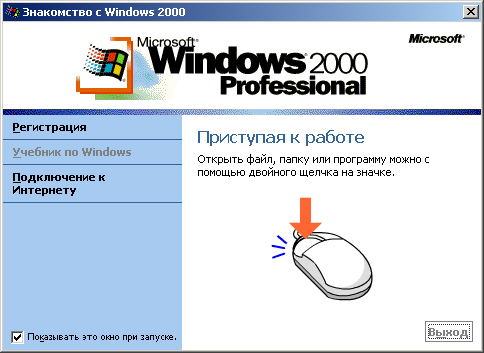
4.1.gif
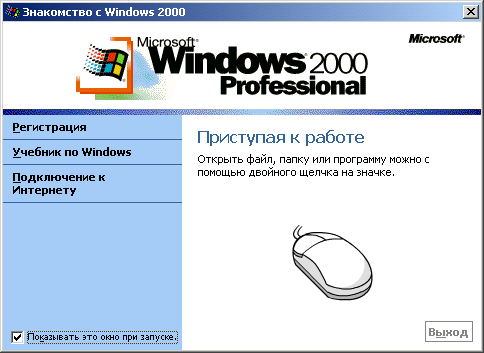
4.1b.gif

4.2.gif